上次我们使用WiringPi 来Blink, 这次使用Python的RPi.GPIO模块来操作树莓派的GPIO.
安装RPi.GPIO
① 方法一 (APT)
sudo apt-get install python-rpi.gpio②方法二 (pip)
安装Python的pip工具, 然后使用使用Python的pip(pip is a package management system used to install and manage software packages written in Python. pip is already installed if you're using Python 2 >=2.7.9 or Python 3 >=3.4)来安装RPi.GPIO.
先来查看一下树莓派的python版本, 输入命令 python --version :
我的python版本是2.7.9, 所以已经安装了pip, 没有安装pip的可以用这个命令 sudo apt-get install python-pip 来安装.
使用pip安装RPi.GPIO
sudo pip install RPi.GPIORPi.GPIO使用说明
RPi.GPIO的使用可以参考我的另一篇博客: RPi.GPIO 官方使用文档翻译 .
Blink
①接线
输入 gpio readall 命令查看引脚命名:
我们把BCM编号方式的17引脚接到LED的正极, LED负极引脚接10kΩ电阻到GND. 如图:
②程序
切换到/home/pi/Desktop目录, 新建一个Blink_Python的文件夹, 切换到该文件夹, 新建一个 blink.py的文件:
cd /home/pi/Desktop/
mkdir Blink_Python
cd Blink_Python
sudo nano blink.py写入以下代码:
#!/usr/bin/python
# -*- coding: utf-8 -*-
import RPi.GPIO as GPIO
import time
# BCM GPIO编号
LED = 17
#初始化函数
def setup():
# 采用BCM编号
GPIO.setmode(GPIO.BCM)
#忽略警告
GPIO.setwarnings(False)
# 设置LED为输出状态,且输出低电平
GPIO.setup(LED, GPIO.OUT)
GPIO.output(LED, GPIO.LOW)
#循环
def loop():
while True:
GPIO.output(LED, GPIO.HIGH) #LED亮
time.sleep(0.5) #延时0.5s
GPIO.output(LED, GPIO.LOW) #LED灭
time.sleep(0.5)
#退出前的清除函数
def destroy():
GPIO.cleanup(LED)
if __name__ == '__main__':
# 初始化GPIO
setup()
try:
loop()
except KeyboardInterrupt:
# 恢复GPIO口状态
destroy()
按下Ctrl+X, 然后Y, 然后回车, 输入以下命令执行:
sudo python blink.py可以看到LED闪烁, 按下 Ctrl+C 结束程序运行, 可以试着自己修改下代码中的参数来查看效果.









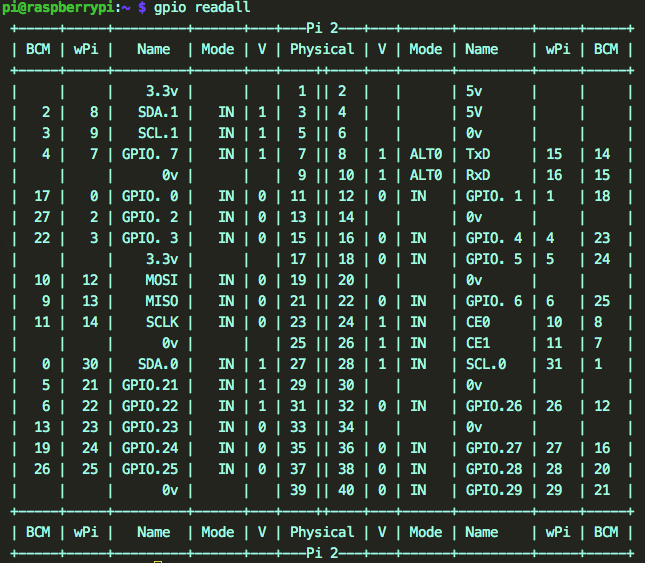
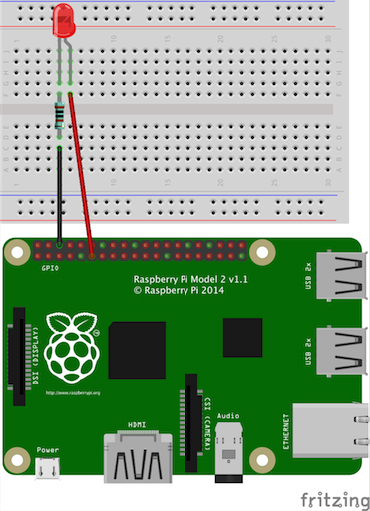














 3330
3330

 被折叠的 条评论
为什么被折叠?
被折叠的 条评论
为什么被折叠?








